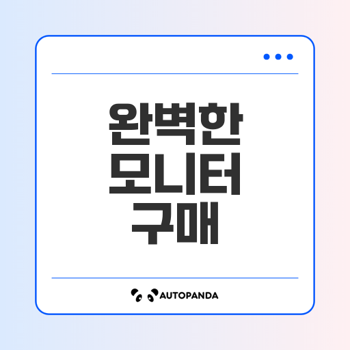
구매 가이드: 화면 크기와 화질 선택법
모니터 구매는 여러 요소를 고려해야 하는 복잡한 과정입니다. 이 가이드에서는 화면 크기와 화질 선택에 대해 중요한 포인트들을 다룰 것입니다. 올바른 선택은 여러분의 작업 효율성과 눈 건강에 직접적인 영향을 미칠 수 있습니다. 🖥️✨
충분한 화면 크기 선택하기
화면 크기를 선택하는 것은 사용 목적과 환경에 맞는 적절한 크기를 선택하는 것이 중요합니다. 일반적으로 24~32인치 사이의 모니터가 가장 보편적입니다. 그중에서도 27인치가 가장 인기 있는 선택입니다. 화면 크기를 선택할 때 고려해야 할 사항은 다음과 같습니다:
- 사용 목적: 일반적인 사무 작업이라면 24~27인치가 적당하고, 그래픽 작업이나 게이밍을 즐긴다면 27~32인치가 적합합니다.
- 시청 거리: 모니터와 눈 사이의 거리는 약 50~70cm가 이상적입니다. 이 거리가 확보되지 않으면 눈의 피로도가 증가할 수 있습니다.
- 책상 크기: 너무 큰 모니터는 작은 책상에서 사용하기 불편할 수 있습니다.

해상도 및 주사율 고려하기
모니터의 해상도와 주사율은 화질과 사용자 경험을 결정짓는 중요한 요소입니다. 해상도는 픽셀 수를 의미하며, 보통 FHD, QHD, UHD로 나뉩니다. 해상도 선택 시 유의해야 할 점은 모니터 크기와 조화를 이루어야 한다는 것입니다.
주사율 또한 중요합니다. 일반 사무용이라면 60Hz, 게임을 즐긴다면 144Hz 이상이 추천됩니다. 높은 주사율은 부드러운 화면 움직임을 제공하여 게임의 몰입감을 한층 더 높입니다. 실제 게임을 즐기기 위해서는 주사율과 응답속도를 충분히 고려해야 합니다. 🎮
패널 형태 및 비율 이해하기
패널 종류는 각기 다른 이점을 가지고 있어, 사용하는 목적에 따라 선택해야 합니다. 크게 IPS, VA, TN, OLED 등으로 나눌 수 있습니다.
- IPS 패널: 넓은 시야각과 뛰어난 색 재현력을 제공합니다. 그래픽 작업에 적합합니다.
- VA 패널: 높은 명암비와 깊은 블랙 레벨을 제공하여 영상 감상에 좋습니다.
- TN 패널: 빠른 응답 속도를 자랑하지만, 색 재현력이 떨어집니다. 주로 경쟁적인 게임에 적합합니다.
- OLED 패널: 최고의 화질을 제공하지만 가격이 비쌉니다.
화면 비율 또한 중요합니다. 현재 표준 비율은 16:9, 하지만 더 넓은 비율인 21:9 울트라와이드 모니터도 대중적으로 인기를 얻고 있습니다. 울트라와이드 모니터는 영화 감상이나 멀티태스킹에 유리하지만, 일반 콘텐츠에서는 양쪽에 검은 여백이 생길 수 있다는 점을 감안해야 합니다.
여러분의 사용 환경과 개인적인 선호도를 반영하여, 적합한 화면 크기와 해상도, 그리고 패널 종류를 선택하는 것이 중요합니다. 모니터 구매 시 이러한 요소들을 고려하여 자신에게 맞는 최적의 선택을 하시길 바랍니다! 📏💻
구매 가이드: 화질과 색감의 중요성
모니터를 선택할 때 화질과 색감은 매우 중요한 요소입니다. 화질이 뛰어난 모니터는 글씨를 읽기 쉽고 그림이나 영상을 더욱 생생하게 표현하여 사용자의 경험을 한층 더 풍부하게 만들어 줍니다. 이 섹션에서는 화질과 색감을 결정짓는 핵심 요소들을 자세히 살펴보겠습니다. 🎨
해상도에 따른 화질 차이
해상도는 모니터 화면에 표시되는 픽셀의 수를 나타내며, 높은 해상도일수록 더욱 선명하고 디테일한 이미지를 표현할 수 있습니다. 예를 들어, 다음과 같은 해상도가 있습니다:
모니터 크기에 따른 적절한 해상도를 선택하는 것이 중요합니다. 예를 들어, 24인치 모니터에는 FHD 해상도가 적당하며, 32인치 이상 모니터에서는 UHD 해상도가 필요합니다. 너무 작은 모니터에 높은 해상도를 적용하면 텍스트나 아이콘이 너무 작아져 사용이 불편할 수 있습니다. 🖥️
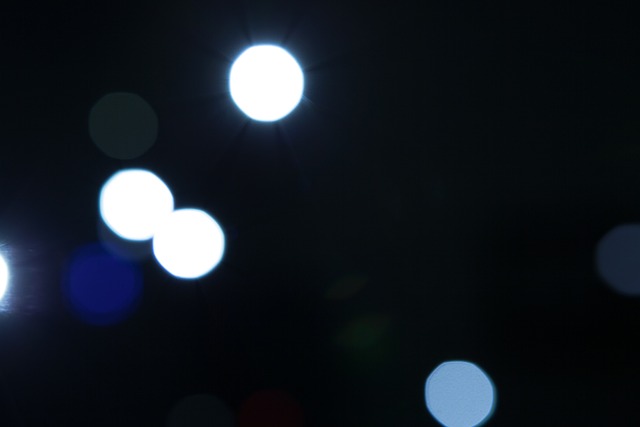
"해상도는 사용자의 시청 경험을 결정짓는 중요한 요소입니다."
주사율과 응답속도의 영향
주사율은 모니터가 1초에 화면을 몇 번 갱신하는지를 나타내며, 단위는 헤르츠(Hz)입니다. 일반적인 모니터는 60Hz의 주사율을 제공하지만, 게임용 모니터는 144Hz 이상의 주사율이 필요합니다. 높은 주사율은 부드러운 화면 움직임을 제공하며, 특히 빠른 반응 속도를 요구하는 게임에서는 큰 차이를 만들어냅니다.
응답속도는 픽셀이 한 색상에서 다른 색상으로 변하는 데 걸리는 시간을 의미하며, 단위는 밀리초(ms)입니다. 낮은 수치일수록 더 빠른 응답속도를 의미합니다. 게임용으로는 1~4ms가 적합합니다. 주사율과 응답속도는 게임의 몰입감에 큰 영향을 주므로 꼭 고려해야 합니다. ⚡
색감과 명암비 결정 요인
색감은 모니터가 얼마나 많은 색상을 표현할 수 있는지를 나타냅니다. 색재현율은 주로 sRGB, Adobe RGB, DCI-P3 같은 색 공간을 기준으로 표현됩니다. 일반적인 용도라면 sRGB 100%의 색재현율이 적당하며, 그래픽 작업을 하신다면 Adobe RGB나 DCI-P3를 고려하는 것이 좋습니다. 🌈
명암비 또한 화질에 큰 영향을 미칩니다. 명암비는 모니터가 표현할 수 있는 가장 밝은 흰색과 가장 어두운 검은색의 비율을 나타냅니다. 명암비가 높을수록 더 선명하고 입체감 있는 이미지를 제공하므로, 가능한 한 높은 명암비의 모니터를 선택하는 것이 유리합니다. 🌟
색감은 화질의 품질을 결정짓는 중요한 요소이므로, 여러분의 사용 목적에 맞는 적절한 수준으로 선택해야 합니다.
이러한 요소들을 종합적으로 고려하여 여러분의 사용 목적에 적합한 모니터를 선택하세요. 다음 섹션에서는 모니터의 패널 종류별 특징에 대해 알아보겠습니다.
구매 가이드: 사용 편의성 최적화하기
모니터의 사용 편의성을 극대화하면 장시간 작업이나 게임 환경에서 더욱 쾌적한 경험을 할 수 있습니다. 여기서는 스탠드 기능, 부가 기능의 필요성, 그리고 무결점 정책과 간편한 연결 방식에 대해 자세히 알아보겠습니다. 🚀
스탠드 기능과 조절 가능성
모니터의 스탠드 기능은 사용 편의성에서 큰 비중을 차지합니다. 적절한 조절 기능은 사용자의 체형과 작업 환경에 맞게 모니터 위치를 조정할 수 있게 도와줍니다.
- 틸트(Tilt): 모니터를 앞뒤로 기울일 수 있는 기능입니다. 일반적으로 -5°에서 +20°의 각도로 조절할 수 있어, 사용자의 눈높이에 맞춰 목과 어깨의 피로를 줄이는데 도움을 줍니다.
- 스위블(Swivel): 좌우로 회전할 수 있는 기능으로, 보통 양쪽으로 30~45° 회전이 가능합니다. 다중 모니터 환경에서는 각도를 조정하여 최적의 시야각을 확보할 수 있습니다.
- 피벗(Pivot): 모니터를 90° 회전하여 세로 모드로 사용할 수 있는 기능입니다. 코딩이나 문서 작업 시 유용하며, 일부 모델은 양방향 회전도 지원합니다.
- 높이 조절(Height Adjustment): 모니터 전체 높이를 조절할 수 있는 기능으로, 사용자의 신체 조건에 맞춰 최적의 눈높이를 설정할 수 있어 중요합니다. 🌟
부가 기능의 필요성 평가하기
모니터 구매 시 고려해야 할 부가 기능은 사용 편의성을 높여줄 수 있습니다. 독특한 필요에 맞춰 적절한 기능을 갖춘 모니터를 선택하세요.
이러한 부가 기능들은 작업 환경을 더욱 효율적이고 편리하게 만들어줍니다. 🛠️
무결점 정책 및 간편한 연결 방식
모니터를 선택할 때 무결점 정책은 불량 화소 관련 보증 내용을 확인해야 합니다. 각 제조사마다 적용되는 기준이 다를 수 있으므로 체크리스트를 아래와 같이 정리해 두세요:
- 불량 화소 기준: 몇 개의 불량 화소부터 교환 가능한지 확인하기
- 불량 화소 종류: 어떤 종류의 불량 화소가 포함되는지 확인하기
- 보증 기간: 무결점 보증이 적용되는 시간 확인하기
또한, 모니터의 연결 방식도 중요합니다. HDMI, DisplayPort와 USB-C와 같은 다양한 포트들이 있습니다. 다음과 같은 포트 선택 기준을 따라보세요:
- 해상도와 주사율 지원 확인: 고해상도와 고주사율을 원한다면 최신 버전의 HDMI나 DisplayPort 선택
- 호환성 검사: 연결할 기기들이 어떤 포트를 지원하는지 확인
- 추가 기능 체크: USB 허브, 전력 공급 필요 여부 고려하기
"최적의 사용 편의성을 위해서는 스탠드 기능과 부가 기능, 정책 및 연결 방식 모두를 종합적으로 고려해야 합니다."
이것들을 바탕으로 여러분의 작업 환경에서 최고의 사용 경험을 누려보세요! 🌈
🔗 같이보면 좋은 정보글!
"이 포스팅은 쿠팡 파트너스 활동의 일환으로, 이에 따른 일정액의 수수료를 제공받습니다."